Kodeblokker hvordan skrive et program i c. Kodeblokker IDE - oppsett og bruk
Code::Blocks er et gratis utviklingsmiljø på tvers av plattformer i C/C++. Dette er for tiden det beste gratis C-utviklingsmiljøet.
Code::Blocks er utviklet for Windows, Linux og Mac OS X.
I Windows-miljøet er det mest praktisk å laste ned dette miljøet som en del av en assembly, som allerede inneholder alle nødvendige biblioteker for å komme i gang. Monteringen krever ikke installasjon og fungerer etter prinsippet: "Pakk ut og gå."
Code::Blocks støtter følgende kompilatorer:
- GNU GCC (inkl. G77) (Linux)
- MinGW GCC (inkl. G77) (Win32)
- MSP430 GCC (Win32)
- TriCore og PowerPC GCC (Win32, Linux)
- Apple GCC (Xcode) (Mac OS X)
- Microsoft Visual C++ Toolkit 2003 (Win32)
- Microsoft Visual C++ 2005 (Win32)
- Borlands C++ Compiler 5.5 (Win32)
- DigitalMars C/C++ (Win32)
- OpenWatcom (Win32)
- Intel C++ kompilator (Win32)
- Small Device C Compiler (SDCC)
- Digital Mars D
- GDC D kompilator
- LLVM D kompilator
Ferdige maler
CodeBlocks har ferdige prosjektmaler som lar deg raskt lage en minimal applikasjon.
Kode editor
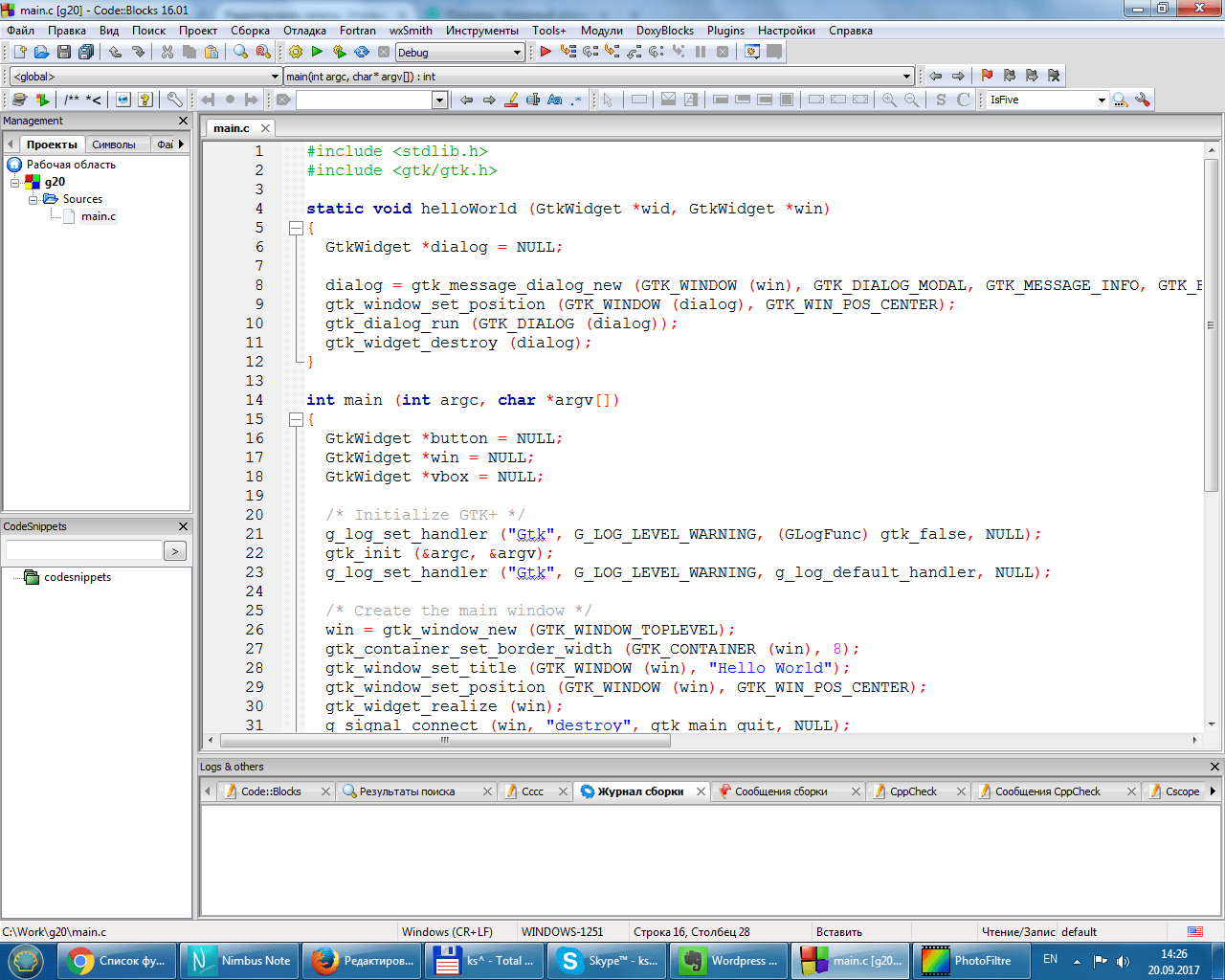
Kodeeditoren har alle funksjonene for en komfortabel programmerers arbeid:
- Syntaksutheving (kan tilpasses)
- Fanebasert grensesnitt
- Kodefullføring
- Klassenettleser
- Smart innrykk
- Utveksling med ett klikk mellom .h- og .c/.cpp-filer
- Egendefinerte hurtigtaster
- Eksterne tilpassede "Verktøy"
- Administrere en gjøremålsliste med forskjellige brukere
Antallet redigeringsinnstillinger er ganske enkelt enormt:

I tillegg til generelle innstillinger kan du også konfigurere:
- Kodefolding
- Felt og markør
- Syntaksutheving (separat etter filtype)
- Standardkode for opprettede filer (du kan sette inn en automatisk signatur)
- Forkortelser (når du skriver inn en forkortelse, utvides den automatisk til kode)
- Kodeformatering
- En måte å lagre og gå tilbake til kodelinjer på
- Kodefullføring
- Sette opp kodestatistikk
- Generering av kodedokumentasjon
- og mye mer
Plugins
Redaktørens muligheter kan utvides ved hjelp av plugins. For eksempel:
- HEX editor
- Diagrammer av Nassi Schneiderman
- Eksporter kildekoden til andre formater
- Tastetrykksmakroer
- Hurtigtaster for menyer
- Inkrementelt søk
- Miljøvariabler
- og mange andre
Debugger
CodeBlocks bruker GDB som standard debugger, den mest populære feilsøkeren for C-språket, som ble utviklet av Richard Stallman.
Debuggeren lar deg angi bruddpunkter og deretter gå gjennom koden din mens du overvåker variabler og matriser. Du kan også spore stablene med kalte funksjoner.
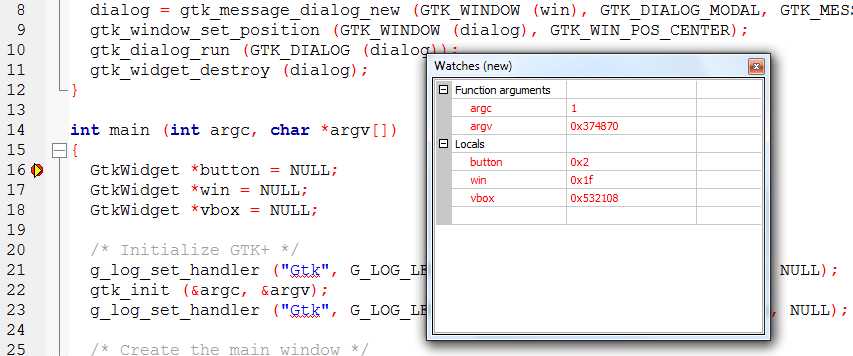
Resultater
Antallet funksjoner og innstillinger i CodeBlocks-miljøet lar deg gjøre dette miljøet til et utmerket verktøy for en C-programmerer.
I denne opplæringen finner du enkle å følge instruksjoner med skjermbilder for installasjon av kompilatoren (MINGW-kompilatoren), et verktøy som lar deg konvertere koden du skriver til et program og Code::Blocks, et gratis utviklingsmiljø for C og C++. Denne opplæringen forklarer hvordan du installerer Code::Blocks på Windows 2000, XP, Vista eller Windows 7. Merk: Hvis du bruker Linux, følg lenken for å lære hvordan du bruker GCC. Hvis du bruker OS X, klikk her for å stille inn det opp ved hjelp av Apple XCode.
Trinn 1: Last ned kode::blokker
- Besøk denne siden
- Følg lenken Last ned den binære utgivelsen (direkte lenke)
- Gå til delen Windows 2000/XP/Vista/7
- Finn en fil som har mingw i navnet. (Navnet i skrivende stund var codeblocks-10.05 mingw-setup.exe; versjoner av 10.05 kan variere).
- Lagre filen på skrivebordet. Dette er omtrent 74 megabyte.
Trinn 2: Installer kode::blokker
- Dobbeltklikk på installasjonsprogrammet.
- Klikk neste flere ganger. Andre installasjonsveiledninger forutsetter at du installerer til C:\Program Files\CodeBlocks (standard installasjonsplassering), men du kan installere til en hvilken som helst annen plassering hvis du ønsker
- Utfør en full installasjon
- Kjør kode::blokker
Trinn 3: Kjør inn Code::Blocks
Vinduet for automatisk gjenkjenning av kompilatorer åpnes foran deg:
Når vinduet for automatisk registrering av kompilator vises foran deg, klikker du bare OK. Code::Blocks kan spørre om du vil knytte den til standard C/C++ filviser - jeg oppfordrer deg til å gjøre det.

Klikk på Fil-menyen og under Ny, velg Prosjekt... Følgende vindu vises:

Klikk på Console Application og deretter Go. Klikk neste til du når:
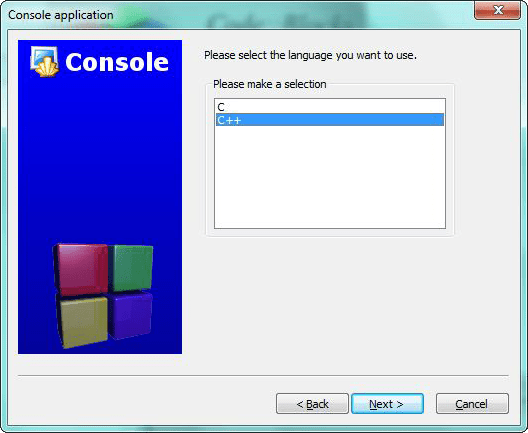
Du vil bli bedt om å velge mellom C eller C++. Hvis du ikke er sikker, bruk C++. Ellers velger du språket du lærer. (Du kan finne opplæringsprogrammer på C og C++.)
Etter å ha klikket på Neste vil Code::Blocks spørre hvor du vil lagre konsollapplikasjonen:
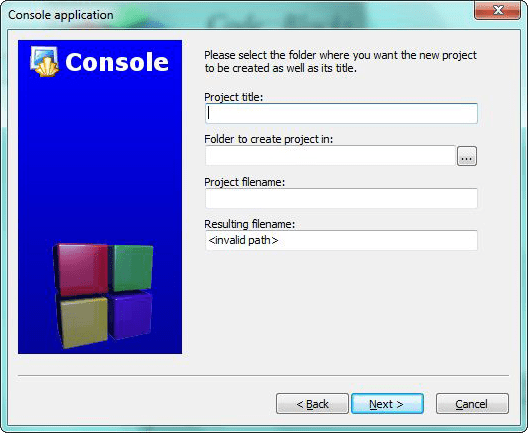
Etter å ha klikket på Neste igjen, vil du bli bedt om å konfigurere kompilatoren:

Du trenger ikke gjøre noe, bare klikk Fullfør og bruk standardverdiene.
Nå til venstre kan du åpne main.cpp-filen:

(Du må kanskje utvide innholdet i Kilder-mappen hvis du ikke ser main.cpp).
Nå har du din egen main.cpp-fil, som du kan endre etter ønske. På dette tidspunktet står det bare: Hallo verden! , så vi kan kjøre det som det er. Trykk F9 for først å kompilere og deretter kjøre den.

Du har nå et fungerende program! Du kan ganske enkelt redigere main.cpp og deretter trykke F9 for å kompilere og kjøre den på nytt.
Nå som du er ferdig med å installere kompilatoren, er det på tide å lære programmering: C++ (eller, hvis du lærer C, C-programmering).
Feilsøking
Hvis noe ikke fungerer, vises meldingen oftest:
CB01 — Debug" bruker en ugyldig kompilator. Sannsynligvis er ikke verktøykjedebanen i kompilatoralternativene satt opp riktig?! Hopp over …
Først, sørg for at du laster ned riktig versjon av Code::Blocks, den som inneholder MinGW. Hvis dette ikke løser problemet, er det mest sannsynlig et problem med kompilatorens automatiske deteksjon. Du kan sjekke gjeldende "auto-deteksjon"-tilstand på denne måten. Gå til Innstillinger|Kompilator og debugger... . Deretter til venstre velger du Global Compiler Settings (den har et tannhjulikon), og til høyre velger du Toolchain-kjørbare fanen. Denne kategorien har Auto-Detect som du kan bruke. Dette kan løse problemet - hvis ikke, kan du gjøre det manuelt. Skjermbildet viser hvordan det hele ser ut på systemet mitt. Endre banen merket Compilers installasjonskatalog hvis du har installert et annet sted, og sørg for at alt annet er fylt ut som vist.
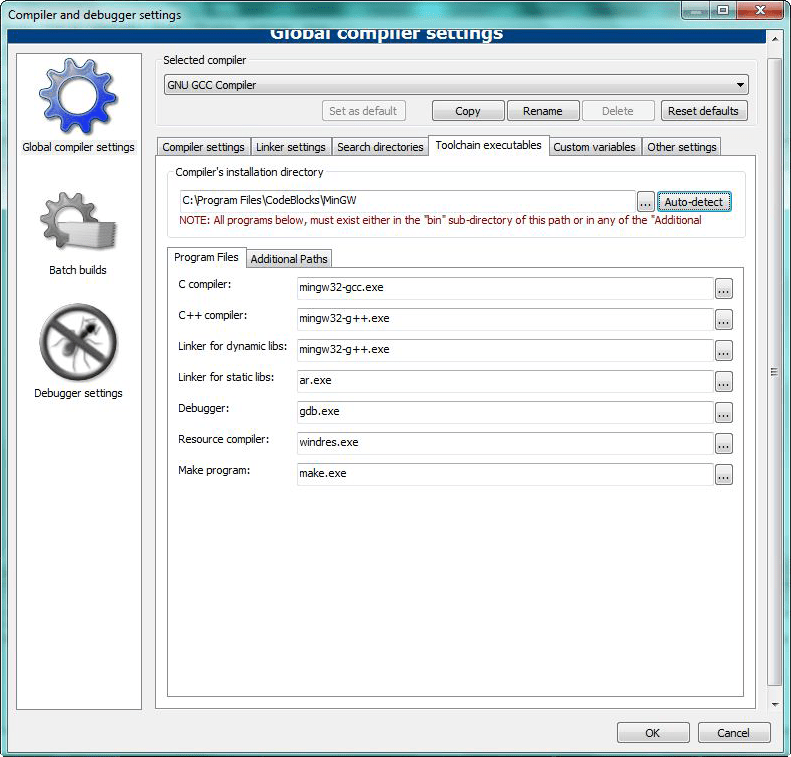
Når du har gjort dette, prøv å trykke F9 igjen for å se om du kan kjøre programmet.
Code::Blocks er et gratis utviklingsmiljø på tvers av plattformer. Code::Blocks er skrevet i C++ og bruker wxWidgets-biblioteket. Med en åpen arkitektur kan den skaleres gjennom plug-ins. Støtter programmeringsspråkene C, C++, D (med begrensninger).
Code::Blocks er utviklet for Windows, Linux og Mac OS X. Miljøet kan kompileres fra kildekode for nesten alle Unix-lignende system. [ http://ru.wikipedia.org/wiki/Code::Blocks ]
For å aktivere det russiske språket må du gjøre følgende:
1. Arkivet må pakkes ut i programundermappen (der det er installert), for eksempel C:\Program Files (x86)\CodeBlocks\share\CodeBlocks
2. Etter å ha startet programmet, velg Innstillinger -> Miljø -> Vis, merk av for "Internasjonalisering" og velg "Russisk" fra listen.

3. Start CodeBlocks-programmet på nytt og få russifisering. 
Det russiske språket har blitt koblet til Code::Blocks versjon 13.12.
Arkivet inneholder allerede mappestrukturen locale\ru_RU (som skal plasseres i \CodeBlocks\share\CodeBlocks)
Oversettelsesstatus:
Meldinger: 2173
Oversatt: 2173 (100,0 %)
Uoversatt: 0 (0,0 %)
Delt mellom Ubuntu og oppstrøms: 2173 (100,0%)
Oversatt forskjellig mellom Ubuntu og oppstrøms: 0 (0,0 %)
Bare oversatt på denne siden: 0 (0,0 %)
